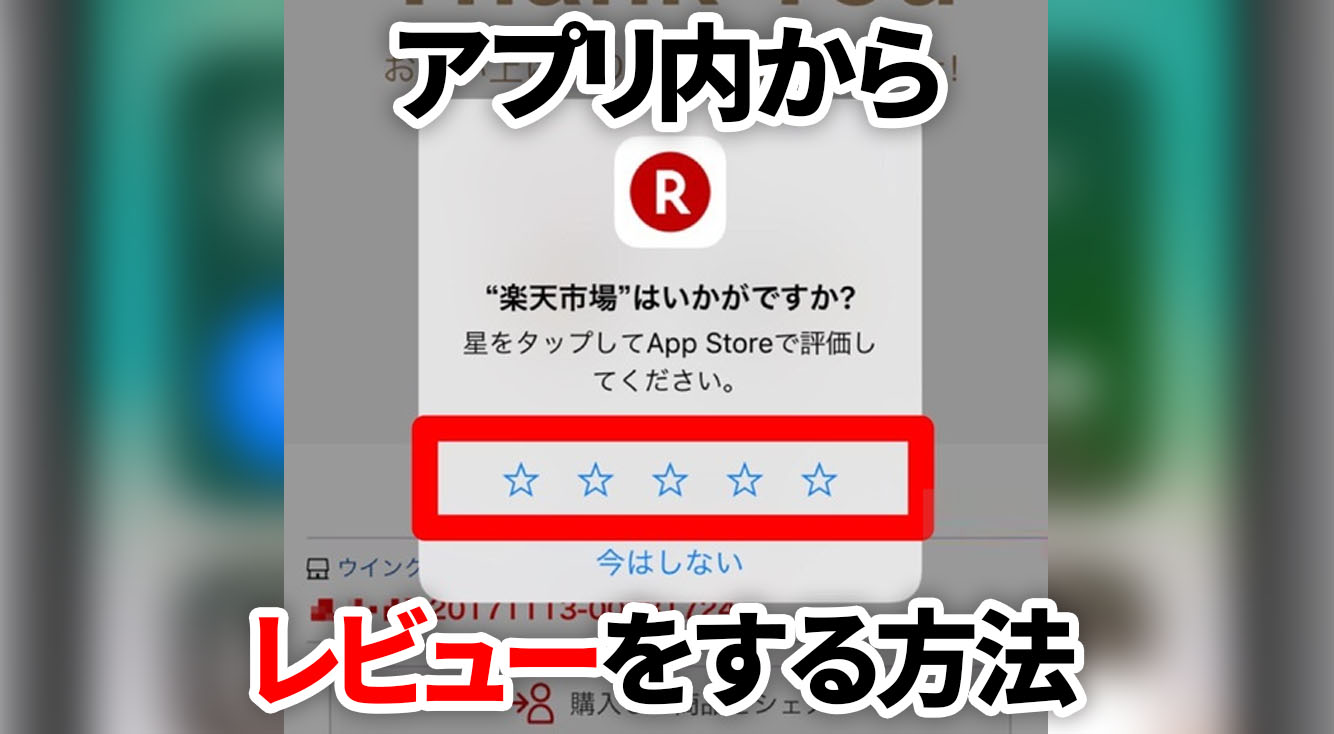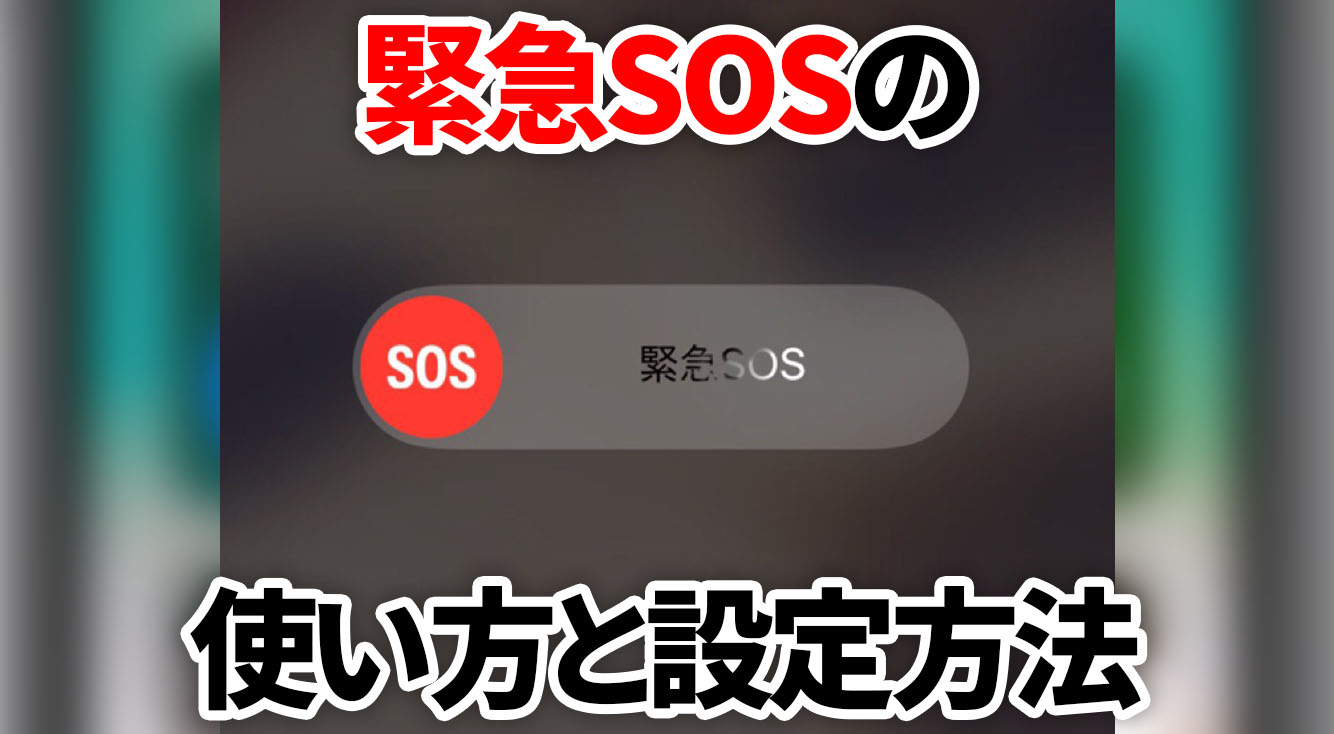
iOS11から使えるようになった緊急SOSって何?設定する方法は??
Contents[OPEN]
設定で救急や警察、海上保安庁への自動通報を選択
緊急SOSを作動させたとき、「カウントダウンで自動通報する」か「スライダをドラッグして通報する」かを設定しておくことができます。
デフォルトではiPhone8がカウントダウン、iPhone7以前がスライダをドラッグになっているので任意の操作方法を選びましょう。
変更方法は設定アプリから、「緊急SOS」を選択し、「自動通報」のオンオフを選ぶだけです。自動通報をオンにした場合には、カウントダウン時の警告音の有無も選択できます。

筆者は誤作動が怖いので普段は自動通報をオフにしています。
緊急連絡先を追加・削除する方法
救急や警察、海上保安庁への通報とは別に、家族や友人を「緊急連絡先」に追加しておくと、大事な人に非常事態を知らせることができます。この「緊急連絡先」の追加や編集は「ヘルスケア」アプリで行えます。

「ヘルスケア」アプリを開いたら右下の「メディカルID」を選択し、編集を始めます。画面最下部にある「緊急連絡先」の項目で、追加や削除を行うことができます。
また、緊急連絡先には父や母、医者などの間柄を設定する可能です。

緊急連絡先を設定すると、緊急SOSの上にメディカルIDのスライダも表示され、万が一の場合には、所有者以外もメディカルIDを閲覧することができるようになります。
持病がある人はかかりつけ医や服用中の薬について登録しておくと、より適切な救急対応に繋がることが期待できます。

このように、メディカルIDはiPhoneをロック解除せずともアクセスでき、誰でも簡単に個人情報を得ることが可能です。置き忘れや紛失には十分に注意しましょう!
緊急電話はパスコード入力画面からも可能
緊急電話をかける方法やメディカルIDの確認は、緊急SOSだけではありません。パスコード入力画面から左下の「緊急」をタップすると、「110(警察)」や「119(救急)」といった緊急通報用電話だけに発信できるキーパッドが表示され、その画面からもメディカルIDにアクセスできます。

緊急SOSを試すのは絶対ダメ!
緊急SOSの動作を確認するということは、緊急通報用電話に発信をするということです。
外国では緊急SOSの動作を試すユーザーが多数現れてしまい、現地の救急隊が使用をやめるようにSNSで呼びかけるという事態が起こりました。一刻を争う緊急時以外には絶対に使用しないようにしてください。
万が一のとき役立つ「緊急SOS」は、災害時などというよりは、自身に何かあった時に役立つ機能です。もしものときのために、操作方法の確認と緊急連絡先の設定をしておくことをおすすめいたします!